しようとしたときにレジストリキーを削除するWindows 11/10 または Windows Server では、削除できず、次のエラー メッセージが表示されます。キーの削除中にエラーが発生しました, それなら、この記事に興味があるかもしれません。
![]()
レジストリ キーの削除中にエラーが発生しました
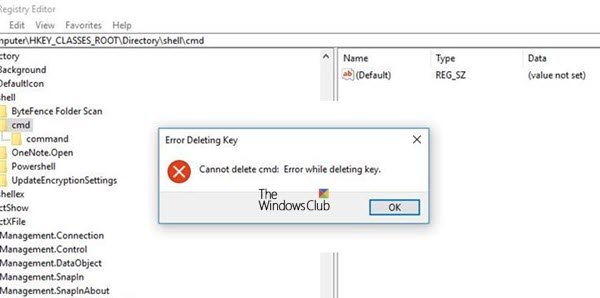
キーの削除中にエラーが発生しました。レジストリ キーを削除できません。キーの削除中にエラーが発生しました。
これは、埋め込まれた NULL 文字を含むレジストリ キーを削除しようとした場合に発生する可能性があります。これらの文字は、レジストリ エントリを表示するときには表示されません。
Null 文字が埋め込まれているレジストリ キーを削除するには、まず Null 文字を別の文字に置き換える必要があります。
するのが最善ですレジストリをバックアップするまたは復元ポイントを作成する初め。
1] Systernal の RegDelNull ツールを使用する
これを実現するには、RegDelNullからのツールシスインターナル。
このコマンド ライン ユーティリティを使用すると、埋め込み null 文字を含むレジストリ キーや、標準のレジストリ編集ツールでは削除できないレジストリ キーを検索して削除できます。
レジストリ キーを削除すると、レジストリ キーに関連付けられているアプリケーションが失敗する可能性があることに注意してください。
2] レジストリ DeleteEx を使用する
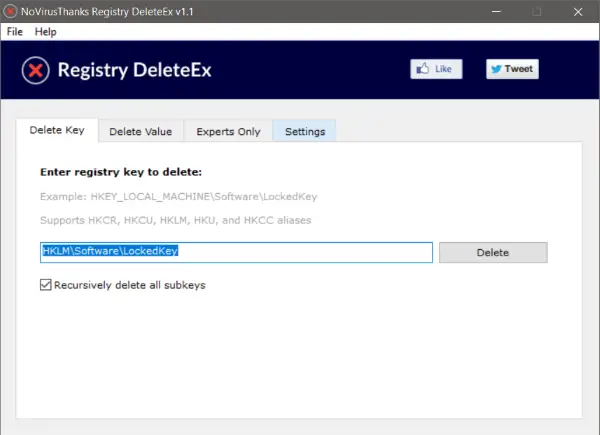
レジストリ削除Exレジストリ エディターや他のツールでは削除できないキーを削除できます。このツールは、カーネル モード ドライバーを使用して、ロックされたキーと値を削除します。これは、アプリケーションまたはマルウェアによってロックされている場合でも、レジストリ値を削除できることを意味します。
3] 所有権を取得してから削除してみます
無料ツールを使用する登録してください、 あなたはできるレジストリ キーの所有権を取得しますそしてそれを削除してみます。
ではごきげんよう。
読む: レジストリ キーを開くときにエラーが発生しました、エラーのため、このキーを開けることができません。
レジストリ キーを削除できないのはなぜですか?
レジストリ キーに null 文字が埋め込まれているため、レジストリ キーを削除できない場合があります。また、レジストリ キーがシステムで保護されているか、現在ロックされている場合にも発生する可能性があります。
レジストリ キーを手動で削除するにはどうすればよいですか?
レジストリ キーを手動で削除するには、レジストリ エディターを開き、目的のキーまたはレジストリ値に移動します。それを右クリックし、「削除」を選択します。最上位のキーやレジストリ ハイブは削除できないことに注意してください。






